在日常使用电脑的过程中,有时候我们可能会遇到电脑无法启动的问题,即开不了机。这个问题可能出现在各种不同的情况下,例如硬件故障、软件冲突或操作系统错误等等。本文将为大家介绍如何排查故障、修复问题,并快速恢复正常启动。

标题和
1.电源供应问题:检查电源线是否连接稳固,确认电源插座是否工作正常,尝试更换电源线或插座。
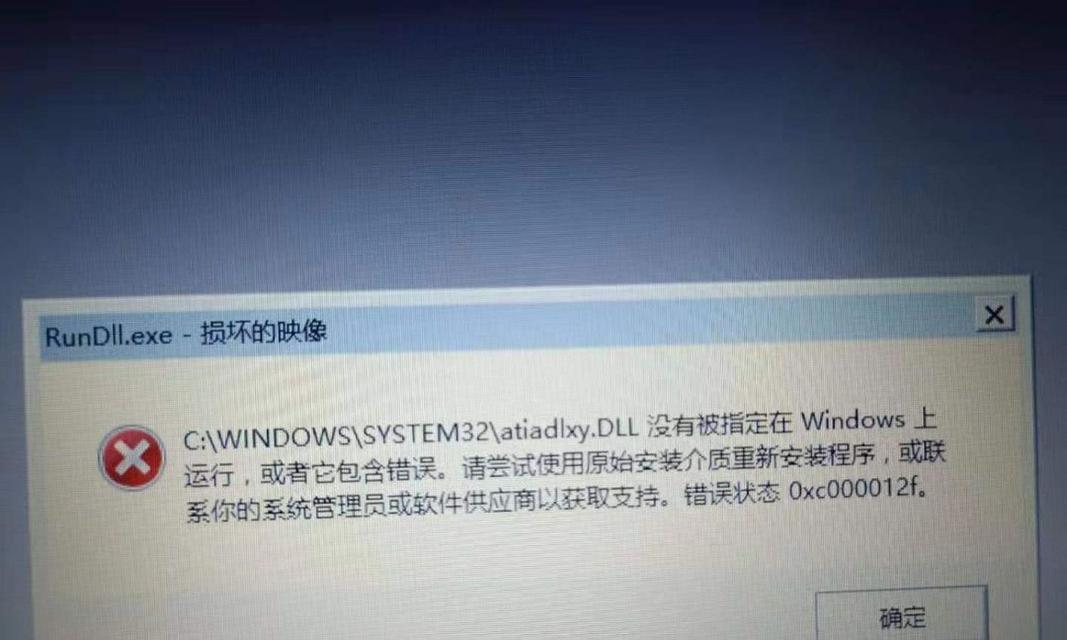
2.外设设备问题:断开所有外设设备连接,例如键盘、鼠标、打印机等,然后尝试重新启动。
3.内存故障:打开机箱,检查内存条是否插入正确且牢固,如果有多条内存条可以尝试单独测试每一条。
4.硬盘问题:检查硬盘连接是否松动,尝试重新连接硬盘数据线和电源线,或者更换新的数据线。

5.操作系统错误:尝试进入安全模式,选择“修复计算机”选项,并进行系统故障排查和修复。
6.病毒感染:使用可靠的杀毒软件进行全盘扫描,清理潜在的病毒和恶意软件。
7.硬件兼容性问题:查找最新的硬件驱动程序,并确保其与操作系统兼容。
8.BIOS设置错误:进入BIOS界面,检查启动顺序是否正确,尝试恢复默认设置。
9.操作系统文件损坏:使用安装光盘或启动盘修复或重新安装操作系统。
10.硬件损坏:如果以上方法无法解决问题,可能存在硬件故障,建议联系专业技术人员进行维修。
11.蓝屏错误:记录蓝屏错误代码,通过搜索引擎了解可能的原因,并根据相关指导进行修复。
12.过热问题:清理电脑内部的灰尘,确保风扇正常运转,使用散热垫或散热器降低温度。
13.系统更新问题:检查系统是否需要更新,下载并安装最新的操作系统补丁和驱动程序。
14.电池问题(笔记本电脑):确认电池是否插入正确,尝试使用适配器直接供电。
15.引导修复:使用系统安装光盘或启动盘进行引导修复,修复可能损坏的引导文件和引导记录。
开不了机是电脑使用过程中常见的问题,原因多种多样。通过排查故障,从电源供应、外设设备、内存、硬盘、操作系统等方面逐一检查,可以找到并修复导致开不了机的问题。如果以上方法无法解决问题,可能需要考虑硬件故障,并寻求专业技术人员的帮助。维护好电脑的硬件和软件,定期进行系统更新和杀毒,可以有效预防开不了机的情况发生。


